ppt表格怎么设置行高-ppt表格怎么调整行高和列宽
经验直达:
- ppt表格怎么设置行高
- ppt表格怎么调整行高和列宽
一、ppt表格怎么设置行高
材料/工具:ppt2010
1、打开PPT2010 , 建立空白文稿 。
2、点击【插入】—【表格】,绘制一个默认样式的表格 。
【ppt表格怎么设置行高-ppt表格怎么调整行高和列宽】3、在这个默认表格中,使用默认的字体和字号,输入文字和数据 。
4、选中表格,在【布局】下点击【高度】数值向下的箭头,缩小表格每一行的高度 。
5、经过多次点击后,可以看到当数值变化到一定限度后(本次演示是6.1厘米),数值就不会再减小了,表格高度也不会再减小了 。
6、选中表格,点击【开始】—【段落】处的启动器按钮 。
7、在打开的段落设置框中,把【行距】选择为【固定值】,并在【设置值】中输入较小的数据 。
8、点击【确定】后 , 可以看到,文字向上移动了一点,再点击【布局】下的【高度】旁的向下的箭头,可以看到,数值变小了,表格的行高和整体的高度也变小了 。
二、ppt表格怎么调整行高和列宽
ppt表格调整行高和列宽的方法如下:
工具:联想笔记本电脑e460、Windows10系统、PPTv4.4.2.
1、打开需要操作的PPT文件,然后双击表格的外框 , 点击上方工具栏中的【布局】 。
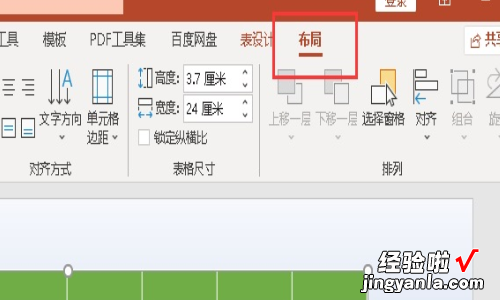
2、在弹出的窗口中找到高度和宽度的选项,根据自己需要更改高度和宽度,即表格的行宽的数值 。

3、更改好数值之后,回到幻灯片的编辑页面,就可以看到表格的行宽就改变了 。
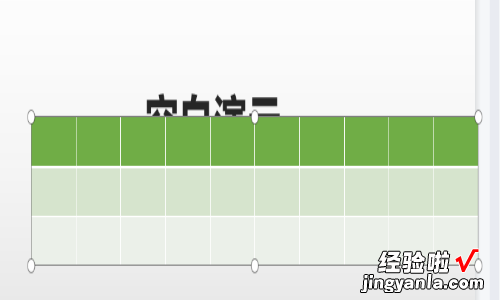
ppt表格的隐藏技巧
利用smartart转换形状,插入smartart,选择smartart设计,删除没有必要的图像,添加美化文字 。你将会得到一份非常漂亮的PPT排版 。自带截图工具,顺手截图已经是我们工作中必不可少的一项技能了,当我们制作PPT时,其实可以直接用他的自动截图工具哟 。
大小写切换 , 在PPT中使用英文,切换大小写是必须的,你可以在开始菜单的【字体】中,找到5中切换模式,快速完成英文大小写切换 。
